Définir le double espacement par défaut dans Word 2010
Différentes entreprises et établissements d'enseignement ont souvent leurs propres directives de style en matière de création de documents. Quel que soit le raisonnement qui le sous-tend, de nombreux étudiants et employés doivent apprendre à utiliser ces directives lors de la création d'un document. Si vous utilisez Word 2010 pour écrire des documents qui doivent suivre ces instructions, il est utile de modifier les paramètres par défaut du modèle Normal (modèle par défaut de Word 2010) afin que tout document que vous créez soit formaté selon les spécifications nécessaires. Si l'une de ces spécifications est l'espacement des lignes, vous pouvez suivre les étapes ci-dessous pour savoir comment définir l'espacement double par défaut dans Word 2010.
Modifier l'espacement par défaut de Word 2010 en espace double
Bien que cet article se concentre spécifiquement sur le double espacement, vous serez sur un menu où vous pourrez sélectionner votre espacement par défaut préféré dans une liste d'options. Si vous devez modifier l'espacement des lignes par défaut de Word 2010 et que vous ne souhaitez pas utiliser l'espacement double mentionné dans cet article, sélectionnez simplement l'option que vous préférez à la place. En outre, si vous souhaitez définir une option d'espacement double par défaut dans un modèle différent, sélectionnez cette option au lieu du modèle Normal .
Étape 1: lancez Microsoft Word 2010.
Étape 2: cliquez sur l'onglet Accueil en haut de la fenêtre.

Étape 3: cliquez avec le bouton droit sur le style Normal dans la section Styles du ruban, puis cliquez sur l'option Modifier .
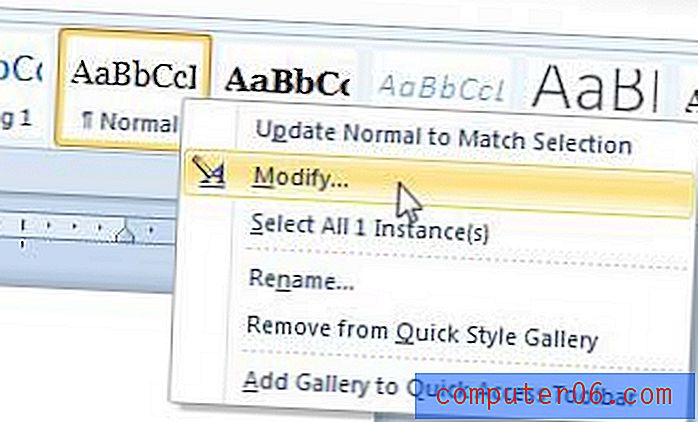
Étape 4: cliquez sur le bouton Format en bas de la fenêtre, puis cliquez sur l'option Paragraphe .
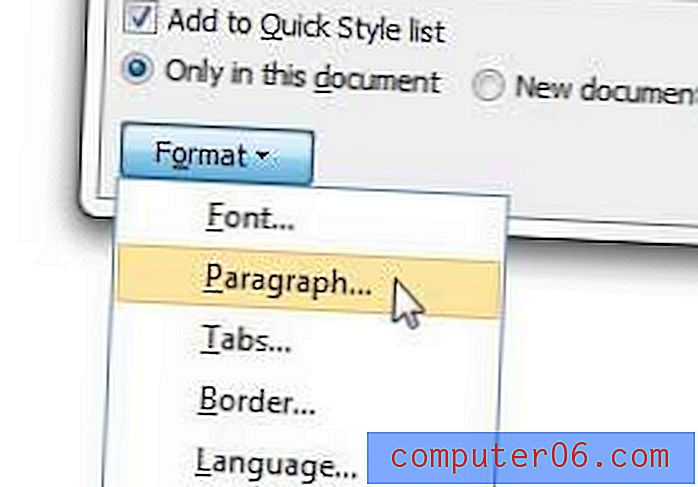
Étape 5: cliquez sur le menu déroulant sous Interligne, puis cliquez sur l'option Double . Cliquez sur le bouton OK pour fermer cette fenêtre.
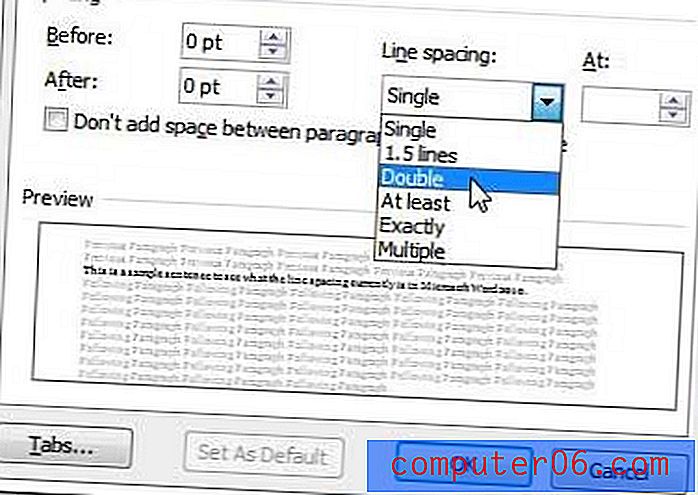
Étape 6: Cochez le cercle à gauche de Nouveaux documents basés sur ce modèle, puis cliquez sur le bouton OK .
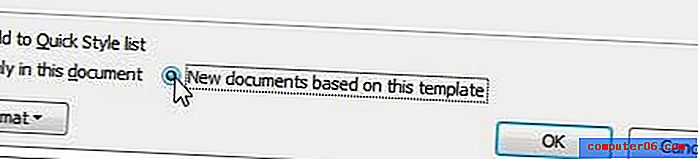
Si vous travaillez sur plusieurs ordinateurs et devez transporter des documents, un lecteur flash est très utile. Cliquez ici pour un lecteur flash de 32 Go abordable qui s'adaptera à presque tous vos documents scolaires ou professionnels en toute simplicité.
Découvrez comment modifier le type de fichier par défaut dans Word 2010 si vous devez créer des documents dans un format différent de .docx.



